SAP Hybris - การจัดการสื่อ
ผลิตภัณฑ์ทั้งหมดที่มีอยู่ในไซต์การค้ามีรูปภาพและสิ่งเหล่านี้เรียกว่าสื่อ ในการเพิ่มผลิตภัณฑ์ใด ๆ ลงในไซต์การค้าเราต้องสร้างสื่อที่มีรูปภาพนั้น สื่อสามารถสร้างได้โดยใช้เครื่องมือต่างๆเช่นHMC หรือทาง Impex. ในการสร้างสื่อในระบบ Hybris คุณสามารถเข้าสู่ระบบไฟล์Hybris Management Console (HMC)
จะสร้างสื่อโดยใช้ HMC ได้อย่างไร
เข้าสู่ระบบ Hybris Management Console - ป้อนชื่อผู้ใช้และรหัสผ่าน
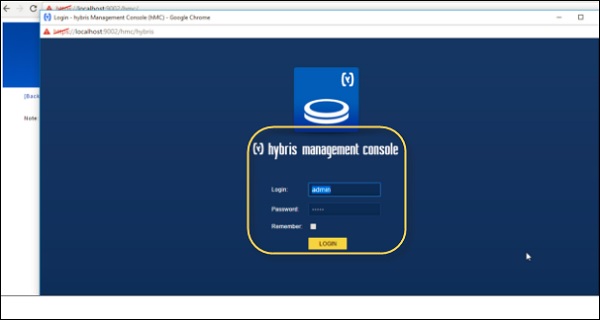
ไปที่แท็บมัลติมีเดียทางด้านขวามือ→สร้าง→สื่อ
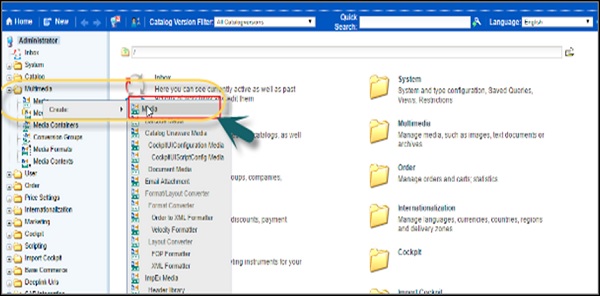
ซึ่งจะเปิดหน้าต่างใหม่และคุณต้องระบุรายละเอียดดังต่อไปนี้ -
Unique Identifier - ในช่องนี้คุณต้องป้อนรหัสเฉพาะสำหรับสื่อของคุณ
Catalog Versions- ในฟิลด์นี้คุณต้องป้อนเวอร์ชันแค็ตตาล็อกซึ่งหมายความว่าหากคุณใช้สื่อนี้สำหรับผลิตภัณฑ์ให้ป้อนเวอร์ชันแค็ตตาล็อกของผลิตภัณฑ์เป็นเวอร์ชันแค็ตตาล็อกสื่อ โปรดทราบว่าหากคุณไม่ได้กล่าวถึงสื่อในเวอร์ชันแค็ตตาล็อกเหมือนกับเวอร์ชันแค็ตตาล็อกของผลิตภัณฑ์สื่อจะไม่เชื่อมโยงกับผลิตภัณฑ์
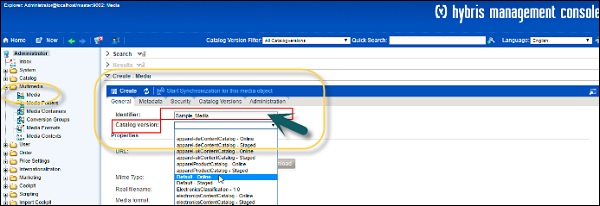
Media format- นี่คือตัวระบุสำหรับมิติสื่อ คุณสามารถดูรูปแบบมาตรฐานที่มีอยู่ได้ในเมนูแบบเลื่อนลงหรือจะสร้างรูปแบบของคุณเองก็ได้ หากคุณอัปโหลดภาพขนาด 40 * 40 แต่ใช้รูปแบบสื่อที่สูงกว่าจะยังยอมรับได้
มีรูปแบบสื่อดังต่อไปนี้ -
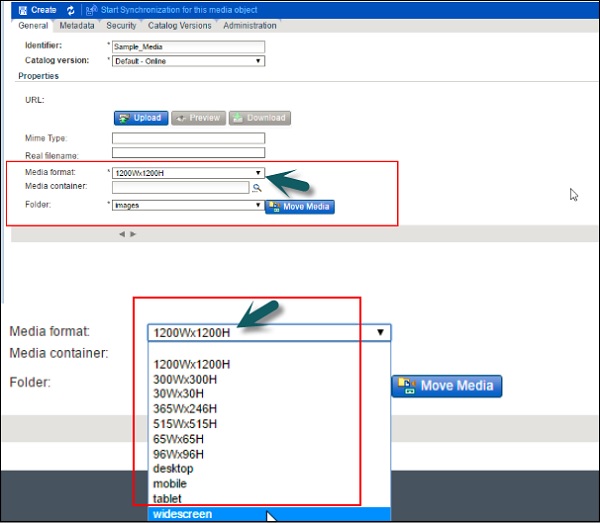
ในการอัปโหลดรูปภาพสำหรับสื่อให้ไปที่ปุ่มอัปโหลดและระบุเส้นทางของไฟล์รูปภาพผลิตภัณฑ์โดยคลิกที่ตัวเลือกเลือกไฟล์ คลิกที่ปุ่มอัปโหลดเพื่อโหลดภาพ
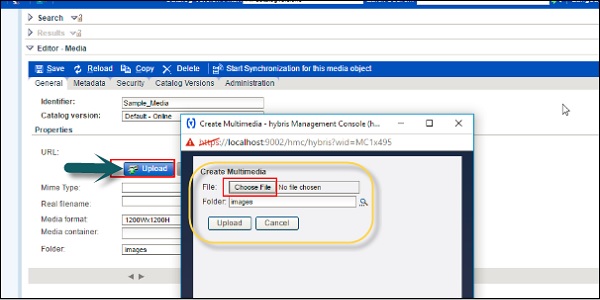
เมื่ออัปโหลดรูปภาพแล้วคุณสมบัติบางอย่างเช่น URL ชื่อไฟล์จริง ฯลฯ จะมาโดยอัตโนมัติ
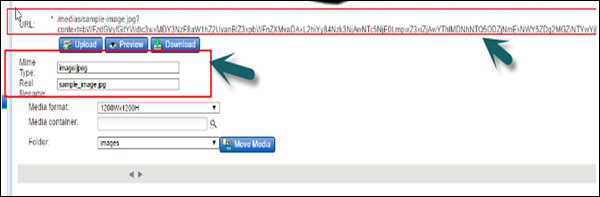
หากต้องการบันทึกสื่อใหม่คุณสามารถคลิกที่ปุ่มบันทึกรายการที่ด้านบนตามที่แสดงในภาพหน้าจอต่อไปนี้
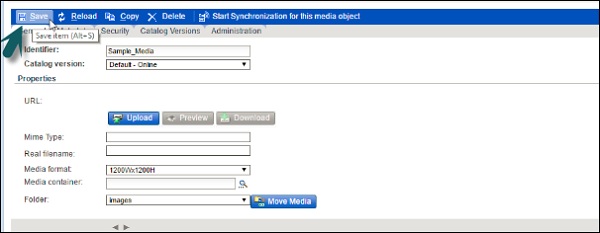
ตอนนี้หากคุณต้องการค้นหาสื่อที่คุณเพิ่งสร้างขึ้นคุณสามารถใช้ตัวเลือกตัวกรองต่างๆภายใต้การค้นหา คุณยังสามารถเลือกช่องทำเครื่องหมายสำหรับประเภทย่อยในตัวเลือกการค้นหา
เกณฑ์การค้นหาต่อไปนี้จะแสดงในภาพต่อไปนี้ -
- Identifier
- ประเภทละครใบ้
- Folder
- เวอร์ชันแค็ตตาล็อก
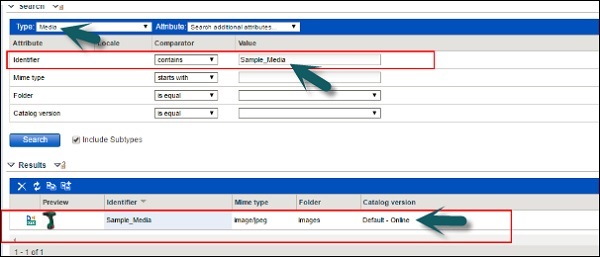
เมื่อคุณคลิกที่ปุ่มค้นหารายการทั้งหมดที่ตรงกับเกณฑ์การค้นหาจะแสดงอยู่ใต้แท็บผลลัพธ์ ข้อมูลทั้งหมดที่คุณป้อนสำหรับสื่อจะแสดงพร้อมกับรูปภาพของสื่อ